Wenn Sie einer Website eine moderne Seite hinzufügen, fügen Sie Webparts hinzu, die die Bausteine Ihrer Seite sind.
Haben Sie ein Buch, das Sie auf Ihrer Seite empfehlen oder bewerben möchten? Sie können eine Vorschau eines Kindle-Buchs ganz einfach mithilfe des Kindle-Sofortvorschau-Webparts freigeben. Um dieses Webpart verwenden zu können, müssen Sie den Einbettungscode des Buchs abrufen, das Sie in der Vorschau anzeigen möchten. Informationen dazu finden Sie auf der Kindle Instant Preview-Website.
Hinweise:
-
Einige Funktionen werden schrittweise für Organisationen eingeführt, die sich für das Targeted Release-Programm entschieden haben. Das bedeutet, dass diese Funktion möglicherweise noch nicht angezeigt wird oder anders aussieht, als in den Hilfeartikeln beschrieben.
-
Wenn dieses Webpart in der Webpart-Toolbox nicht angezeigt wird, hat ihr Administrator es möglicherweise deaktiviert.
-
Das Kindle Instant Preview-Webpart ist in SharePoint Server 2019 nicht verfügbar.
Hinzufügen des Kindle-Sofortvorschau-Webparts
-
Wenn Sie sich noch nicht im Bearbeitungsmodus befinden, klicken Sie oben rechts auf der Seite auf Bearbeiten. Suchen Sie die Toolbox (

-
Wählen Sie Alle Webparts anzeigen aus, und wählen Sie dann Kindle Instant Preview aus der Liste der Webparts aus, oder ziehen Sie sie ab.
-
Klicken Sie auf Vorschau hinzufügen.
-
Klicken Sie auf Eigenschaften bearbeiten (

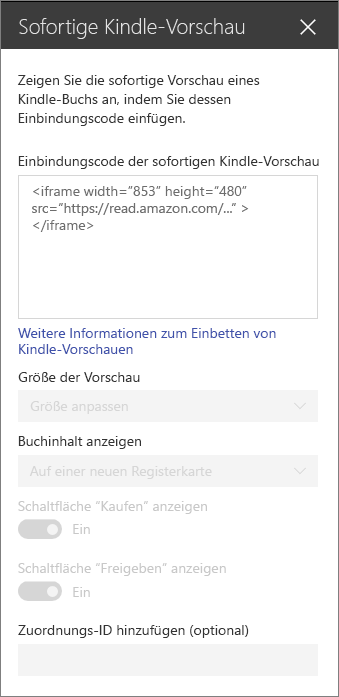
-
Legen Sie die gewünschten Optionen fest:
-
Größe der Vorschau
-
Anzeigen von Buchinhalten (an Ort und Stelle oder auf einer neuen Registerkarte)
-
Schaltfläche "Kaufen" anzeigen
-
Schaltfläche "Freigabe anzeigen"
-
Zuordnen einer ID (optional): Fügen Sie diese hinzu, wenn Sie Teil des Amazon Associates-Programms sind.
-
Hinweis: Administratoren, die mit SharePoint PowerShell vertraut sind, können dieses Webpart mithilfe des Befehls Set-SPOTenant [-DisabledWebPartIds <Guid>]aus der Webpart-Toolbox ausblenden. Weitere Informationen finden Sie in der PowerShell-Referenz für Set-SPOTenant .










